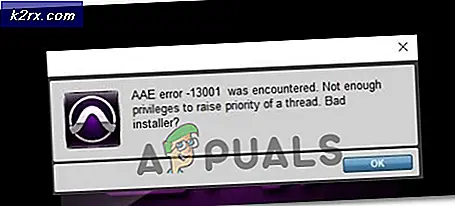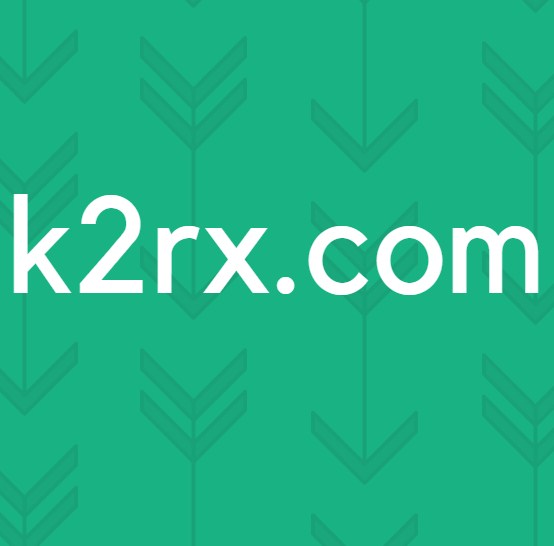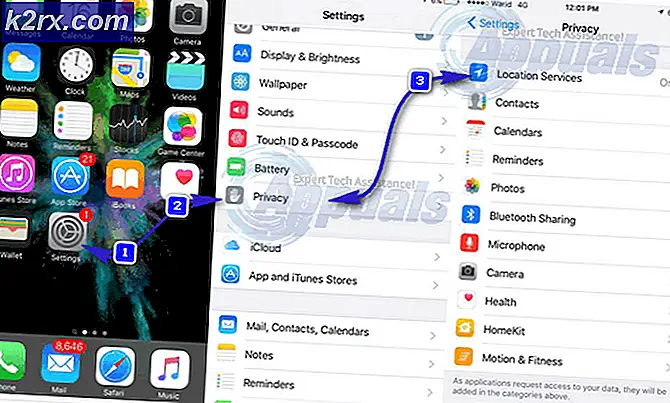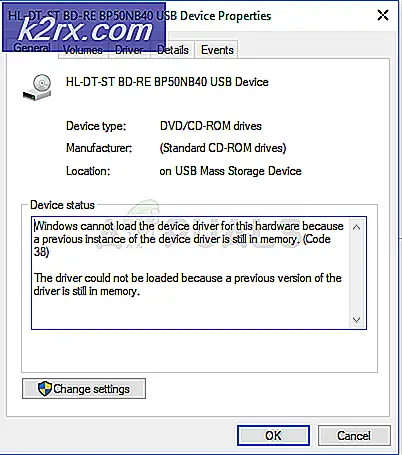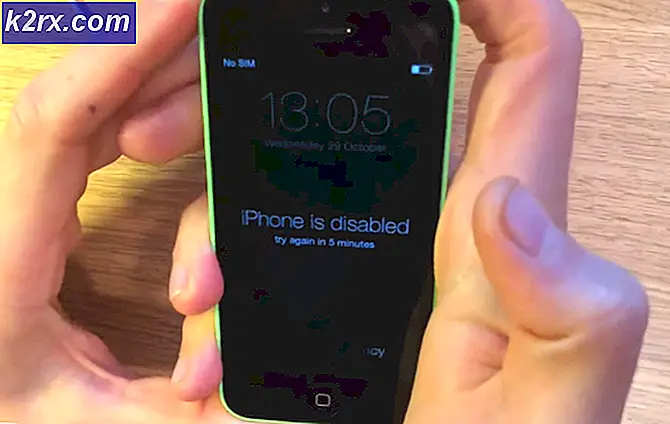So beheben Sie Probleme mit Ihrem Mac-Drucker
Die meisten Probleme auf einem MAC im Zusammenhang mit dem Drucker können durch Zurücksetzen des Drucksystems behoben werden. Dies ist eine Art verstecktes Feature, das nicht selbst angezeigt wird und mit einer speziellen Tastenkombination angezeigt werden muss.
Es funktioniert jedoch nicht, wenn andere Probleme mit dem Drucker auftreten, z. B. wenn der Drucker ausgeschaltet ist oder wenn der Drucker nicht mit dem WLAN-Router verbunden ist. wenn es ein kabelloser Drucker ist; oder wenn aus irgendeinem Grund der Drucker keine Verbindung zum System hat.
Der erste Schritt besteht darin, zu überprüfen, ob der Drucker ordnungsgemäß mit dem Mac verbunden ist, oder ob es sich um einen kabellosen Drucker handelt, stellen Sie sicher, dass er mit Ihrem WLAN-Router verbunden ist.
Beheben Sie die Probleme mit Ihrem Mac-Drucker
1. Klicken Sie auf das Apple-Symbol in der oberen linken Ecke und wählen Sie Systemeinstellungen und dann Drucken und Scannen .
PRO TIPP: Wenn das Problem bei Ihrem Computer oder Laptop / Notebook auftritt, sollten Sie versuchen, die Reimage Plus Software zu verwenden, die die Repositories durchsuchen und beschädigte und fehlende Dateien ersetzen kann. Dies funktioniert in den meisten Fällen, in denen das Problem aufgrund einer Systembeschädigung auftritt. Sie können Reimage Plus herunterladen, indem Sie hier klicken2. Halten Sie die STRG- Taste auf Ihrer Tastatur gedrückt und klicken Sie in einen leeren Bereich unter Drucker, um die Option Drucksystem zurücksetzen zu erhalten.
3. Klicken Sie auf Drucksystem zurücksetzen . Klicken Sie dann auf das Symbol +, um den Drucker erneut hinzuzufügen. Wenn der Drucker jetzt hinzugefügt wird und als Leerlauf angezeigt wird, ist er ordnungsgemäß eingerichtet. Ist dies nicht der Fall, liegt ein Problem mit der oben genannten Konnektivität vor.
Sie sollten sicherstellen, dass es verbunden ist, bevor Sie dies erneut tun; Es wird nicht / nie angezeigt, wenn der Drucker nicht richtig angeschlossen ist, was der Grund ist, warum Sie das Problem mit Ihrem Drucker überhaupt hatten.
PRO TIPP: Wenn das Problem bei Ihrem Computer oder Laptop / Notebook auftritt, sollten Sie versuchen, die Reimage Plus Software zu verwenden, die die Repositories durchsuchen und beschädigte und fehlende Dateien ersetzen kann. Dies funktioniert in den meisten Fällen, in denen das Problem aufgrund einer Systembeschädigung auftritt. Sie können Reimage Plus herunterladen, indem Sie hier klicken